ホームページ >Java >&#&チュートリアル >Eclipseで新しいプロジェクトを作成する方法
Eclipseで新しいプロジェクトを作成する方法
- 藏色散人オリジナル
- 2021-05-08 15:37:5023060ブラウズ
Eclipse で新しいプロジェクトを作成する方法: まず Eclipse ソフトウェアを開き、メニュー バーのファイル オプションをクリックし、次に新規オプションと JAVA プロジェクト オプションを順にクリックし、最後に新しいプロジェクトを作成してプロジェクトに入ります。名前。

eclipse new java project:
Eclipse ソフトウェアを開き、メニュー バーの矢印で示されたファイル オプションをクリックします。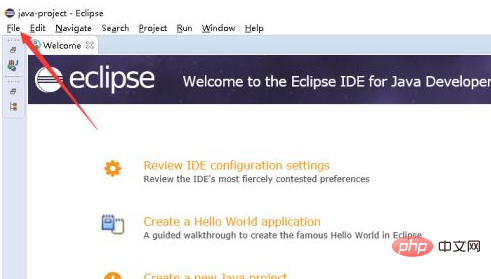
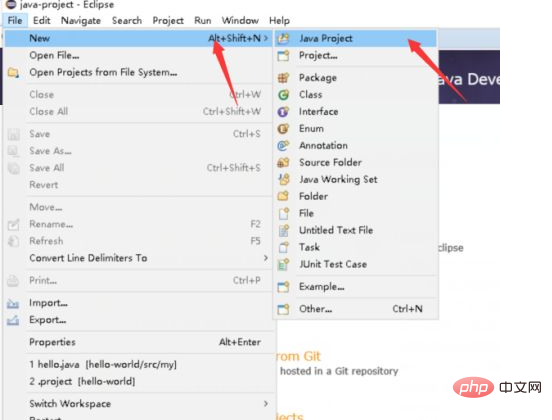

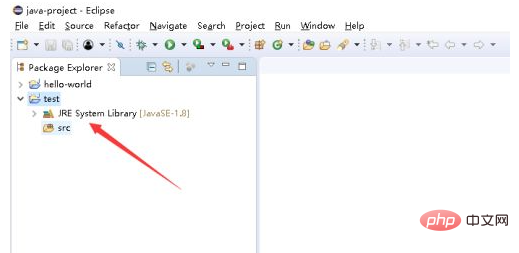
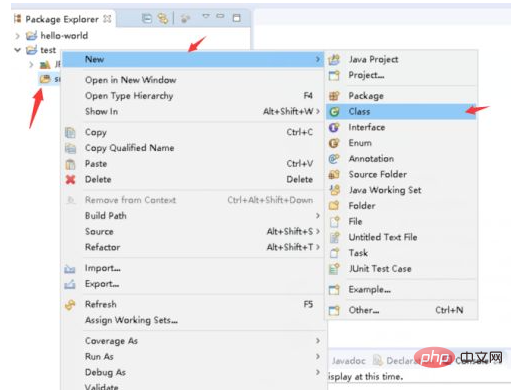 #矢印の付いている名前入力ボックスにクラス名を入力し、矢印の付いているボックスにチェックを入れて、[完了]をクリックします
#矢印の付いている名前入力ボックスにクラス名を入力し、矢印の付いているボックスにチェックを入れて、[完了]をクリックします
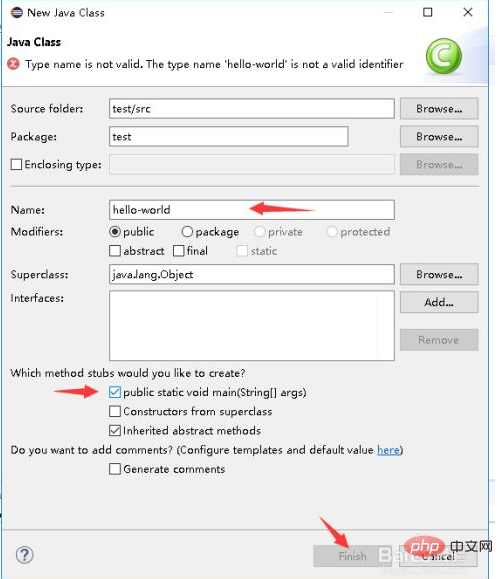 java ファイルが作成されたことがわかります。
java ファイルが作成されたことがわかります。
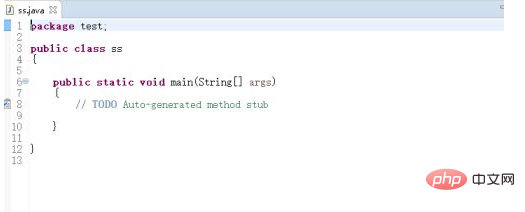 推奨学習: 「
推奨学習: 「
以上がEclipseで新しいプロジェクトを作成する方法の詳細内容です。詳細については、PHP 中国語 Web サイトの他の関連記事を参照してください。
声明:
この記事の内容はネチズンが自主的に寄稿したものであり、著作権は原著者に帰属します。このサイトは、それに相当する法的責任を負いません。盗作または侵害の疑いのあるコンテンツを見つけた場合は、admin@php.cn までご連絡ください。

